Kubernetes – Partie 2
K8s, déployer une application de complexité moyenne
Contenu:
- Démonstration d’une app MongoDB + MongoExpress
- Laboratoire
- Déployer une application WordPress
- Déployer super Minou en 25 duplicatas
- Déployer PostgreSQL et pgadmin4
- Les ‘configmaps’
- Monter un volume à partir d’un configmap
- Laboratoire
- Déployer une application utilisant un configmap comme source d’un dossier
- Les ‘secrets’
- Exemple complet, mosquitto+Node-RED+volume+configMap+secret (TP02)
0 – Une petite révision d’un manifeste K8s
apiVersion: apps/v1
kind: Deployment
metadata:
name: deploy-superminou
labels:
app: superminou
spec:
replicas: 2
selector:
matchLabels:
super: minou # Doit matcher le label du template
template:
metadata:
labels:
super: minou # Doit matcher le selector du service
petit: chat
spec:
containers:
- name: nginx-de-ve2cuy
image: alainboudreault/superminou:latest
imagePullPolicy: Always
ports:
- containerPort: 80
---
apiVersion: v1
kind: Service
metadata:
name: svc-superminou
spec:
selector:
super: minou
type: LoadBalancer
ports:
- protocol: TCP
port: 80
targetPort: 80
kubectl apply -f https://raw.githubusercontent.com/ve2cuy/4204d4/refs/heads/main/module01/superminou.yml
1 – Déploiement de MongoDB + MongoExpress
Étape 1.1 – Dans l’exemple suivant, nous allons déployer un système proposant un SGBD MongoDB et deux instances de – pour des raisons de fiabilité – Mongo-Express.
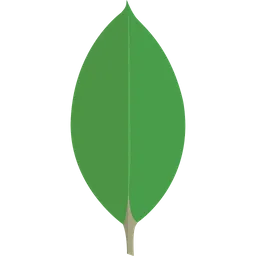
Action 1.1.1 – Voici le manifeste de MongoDB:
# Fichier mongo.yml
apiVersion: apps/v1
kind: Deployment
metadata:
name: mongodb-deploiement
# Section facultative
labels:
app: mongodb
# 1 - Niveau du déploiement
spec:
replicas: 1
# Section obligatoire
selector:
matchLabels:
app: mongodb
# Section obligatoire
template:
metadata:
labels:
app: mongodb
# 2 - Niveau du Pod
spec:
containers:
# 3 - niveau des conteneurs
- name: mongodb
image: mongo
ports:
- containerPort: 27017
env:
- name: MONGO_INITDB_ROOT_USERNAME
value: 4204d4
- name: MONGO_INITDB_ROOT_PASSWORD
value: secret
---
apiVersion: v1
kind: Service
metadata:
name: mongodb-service
spec:
selector:
app: mongodb
ports:
- protocol: TCP
port: 27017
targetPort: 27017
Action 1.2 – Voici le manifeste de Mongo-Express:
apiVersion: apps/v1
kind: Deployment
metadata:
name: mongo-express
labels:
app: mongo-express
spec:
replicas: 2
selector:
matchLabels:
app: mongo-express
template:
metadata:
labels:
app: mongo-express
spec:
containers:
- name: mongo-express
image: mongo-express
ports:
- containerPort: 8081
env:
- name: ME_CONFIG_MONGODB_ADMINUSERNAME
value: 4204d4
- name: ME_CONFIG_MONGODB_ADMINPASSWORD
value: secret
- name: ME_CONFIG_MONGODB_SERVER
# ATTENTION, il faut utiliser le service pour l'accès à la BD
value: mongodb-service
---
apiVersion: v1
kind: Service
metadata:
name: mongo-express-service
spec:
selector:
app: mongo-express
# *** type = LoadBalancer pour un accès externe au réseau K8S
type: LoadBalancer
ports:
- protocol: TCP
port: 8081
targetPort: 8081
nodePort: 30000
Action 1.3 – Déployer les systèmes:
$ kubectl apply -f mongo.yml $ kubectl apply -f mongo-express.yml
Action 1.4 – Vérifier les status:
$ kubectl get deployments.apps NAME READY UP-TO-DATE AVAILABLE AGE mongo-express 2/2 2 2 22m mongodb-deploiement 1/1 1 1 26m
$ kubectl get pods NAME READY STATUS RESTARTS AGE mongo-express-5f96bb564d-997kr 1/1 Running 0 12m mongo-express-5f96bb564d-9xlr2 1/1 Running 0 3m34s mongodb-deploiement-5dcfb65b4-rldpq 1/1 Running 0 26m
Action 1.5 – Au besoin, afficher les logs – dans l’exemple suivant, le nom du service pointant vers la BD est erroné.
k logs mongo-express-6d9b4f9cb6-sdhsm
Waiting for mongodb:27017...
/docker-entrypoint.sh: line 14: mongodb: Name does not resolve
/docker-entrypoint.sh: line 14: /dev/tcp/mongodb/27017: Invalid argument
Tue Mar 23 20:29:32 UTC 2021 retrying to connect to mongodb:27017 (2/5)
/docker-entrypoint.sh: line 14: mongodb: Name does not resolve
/docker-entrypoint.sh: line 14: /dev/tcp/mongodb/27017: Invalid argument
Tue Mar 23 20:29:33 UTC 2021 retrying to connect to mongodb:27017 (3/5)
/docker-entrypoint.sh: line 14: mongodb: Name does not resolve
/docker-entrypoint.sh: line 14: /dev/tcp/mongodb/27017: Invalid argument
Tue Mar 23 20:29:34 UTC 2021 retrying to connect to mongodb:27017 (4/5)
/docker-entrypoint.sh: line 14: mongodb: Name does not resolve
/docker-entrypoint.sh: line 14: /dev/tcp/mongodb/27017: Invalid argument
Tue Mar 23 20:29:35 UTC 2021 retrying to connect to mongodb:27017 (5/5)
/docker-entrypoint.sh: line 14: mongodb: Name does not resolve
/docker-entrypoint.sh: line 14: /dev/tcp/mongodb/27017: Invalid argument
Welcome to mongo-express
------------------------
Mongo Express server listening at http://0.0.0.0:8081
Server is open to allow connections from anyone (0.0.0.0)
basicAuth credentials are "admin:pass", it is recommended you change this in your config.js!
/node_modules/mongodb/lib/server.js:265
process.nextTick(function() { throw err; })
^
Error [MongoError]: failed to connect to server [mongodb:27017] on first connect
at Pool.<anonymous> (/node_modules/mongodb-core/lib/topologies/server.js:326:35)
at Pool.emit (events.js:314:20)
at Connection.<anonymous> (/node_modules/mongodb-core/lib/connection/pool.js:270:12)
at Object.onceWrapper (events.js:421:26)
at Connection.emit (events.js:314:20)
at Socket.<anonymous> (/node_modules/mongodb-core/lib/connection/connection.js:175:49)
at Object.onceWrapper (events.js:421:26)
at Socket.emit (events.js:314:20)
at emitErrorNT (internal/streams/destroy.js:92:8)
at emitErrorAndCloseNT (internal/streams/destroy.js:60:3)
Action 1.6 – Afficher les informations d’un Déploiement
$ kubectl describe deployment mongo-express
Name: mongo-express
Namespace: default
CreationTimestamp: Tue, 23 Mar 2021 16:25:52 -0400
Labels: app=mongo-express
Annotations: deployment.kubernetes.io/revision: 3
Selector: app=mongo-express
Replicas: 2 desired | 2 updated | 2 total | 2 available | 0 unavailable
StrategyType: RollingUpdate
MinReadySeconds: 0
RollingUpdateStrategy: 25% max unavailable, 25% max surge
Pod Template:
Labels: app=mongo-express
Containers:
mongo-express:
Image: mongo-express
Port: 8081/TCP
Host Port: 0/TCP
Environment:
ME_CONFIG_MONGODB_ADMINUSERNAME: 4204d4
ME_CONFIG_MONGODB_ADMINPASSWORD: secret
ME_CONFIG_MONGODB_SERVER: mongodb-service
Mounts: <none>
Volumes: <none>
Conditions:
Type Status Reason
---- ------ ------
Progressing True NewReplicaSetAvailable
Available True MinimumReplicasAvailable
OldReplicaSets: <none>
NewReplicaSet: mongo-express-5f96bb564d (2/2 replicas created)
Events:
Type Reason Age From Message
---- ------ ---- ---- -------
Normal ScalingReplicaSet 24m deployment-controller Scaled up replica set mongo-express-6d9b4f9cb6 to 1
Normal ScalingReplicaSet 16m deployment-controller Scaled up replica set mongo-express-7577cdb9c7 to 1
Normal ScalingReplicaSet 16m deployment-controller Scaled down replica set mongo-express-6d9b4f9cb6 to 0
Normal ScalingReplicaSet 13m deployment-controller Scaled up replica set mongo-express-5f96bb564d to 1
Normal ScalingReplicaSet 13m deployment-controller Scaled down replica set mongo-express-7577cdb9c7 to 0
Normal ScalingReplicaSet 4m43s deployment-controller Scaled up replica set mongo-express-5f96bb564d to 2
Action 1.7 – Exposer le service ‘mongo-express’ au monde extérieur:
$ minikube service mongo-express-service
Ce qui va donner:
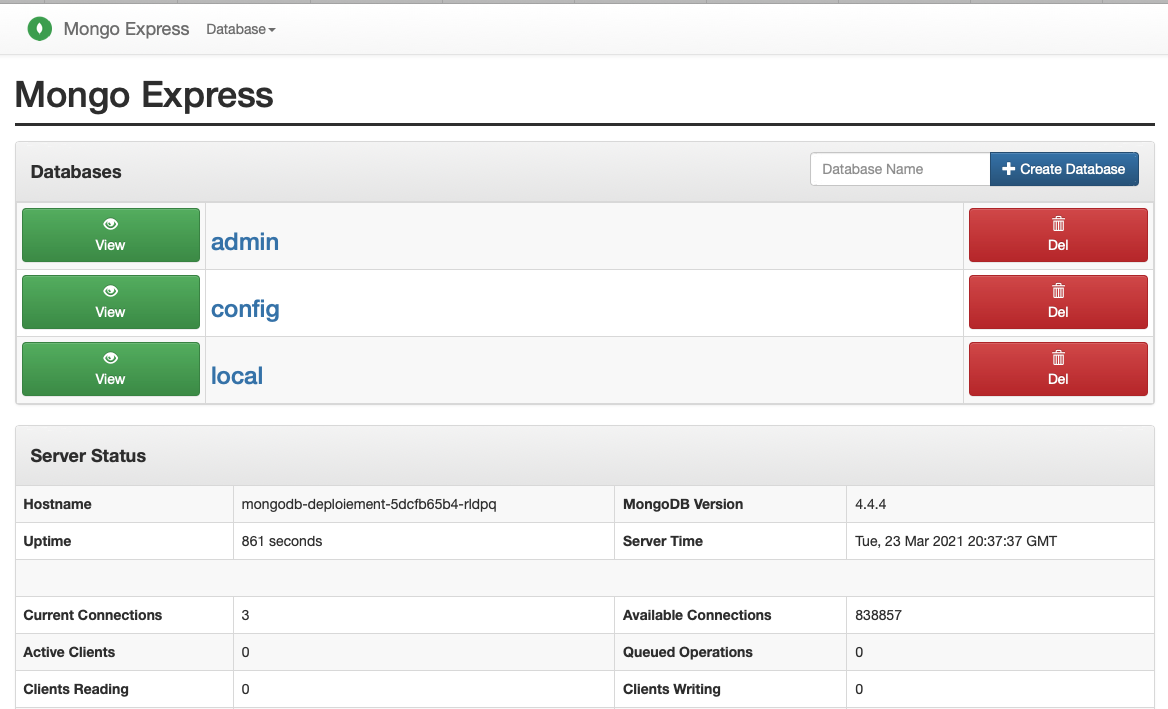
2 – Laboratoires
Laboratoire 1 – Déployer une application WordPress
Durée: 40 minutes
Il faut mettre en place, grace à deux manifestes, un déploiement WordPress avec un SGBD ‘mariadb‘ et un ‘Pod’ wordpress.
- nom de la BD WP = wordpress
- utilisateur de la BD WP = labo01
- mot de passe de l’utilisateur de la BD WP = yodouloudou
- Port TCP externe: 88
Appliquer le manifeste et vérifier que l’application fonctionne.
Action Labo01.1
- Consolider les 2 manifestes en un seule fichier
- Appliquer le manifeste et vérifier que l’application fonctionne.
Action Labo01.2
- Modifier le manifeste pour remplacer mariadb par MySQL
- Appliquer le manifeste et vérifier que l’application fonctionne.
Action Labo01.3
- Modifier le manifeste pour indiquer que nous désirons 3 duplicatas de WP
- Appliquer le manifeste et vérifier que l’application fonctionne.
Laboratoire 2 – Déployer super Minou avec 25 duplicatas
Durée: 30 minutes
- Publier sur votre compte docker hub, une image ‘semaine08-labo2:latest, construite à partir de ‘php:8.0.3-apache-buster’, proposant le site web ‘Super Minou’, dont le pied de page affiche le ‘hostname’ du serveur:

- Utiliser un fichier .dockerignore pour exclure le fichier Dockerfile de l’image
- Utiliser la commande ‘WORKDIR’
- Appliquer le manifeste et vérifier que l’application fonctionne.
- Voici le code php pour obtenir le hostname:
- echo gethostname();
- Grace à un manifeste Kubernetes, déployer 25 duplicatas du serveur Web ‘superminou’.
- Rafraichir la page plusieurs fois pour confirmer que le site est publié par plusieurs ‘hosts’.
Résultat:
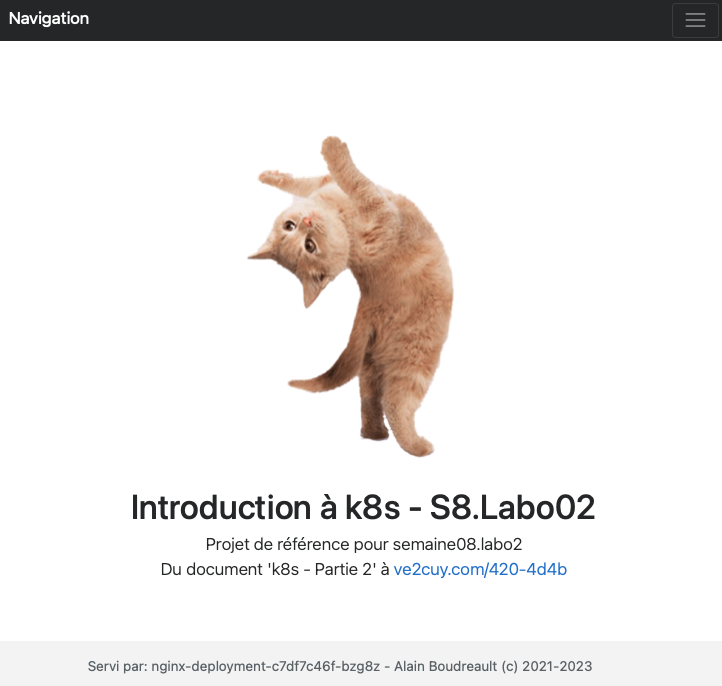
Laboratoire 3 – Déployer PostgreSQL et pgadmin4
Durée: 30 minutes
- Grace à un manifeste Kubernetes, déployer 1 duplicata de Postgres et 2 de dpage/pgadmin4
- Appliquer le manifeste et vérifier que l’application fonctionne.
3 – Les ‘configMaps’
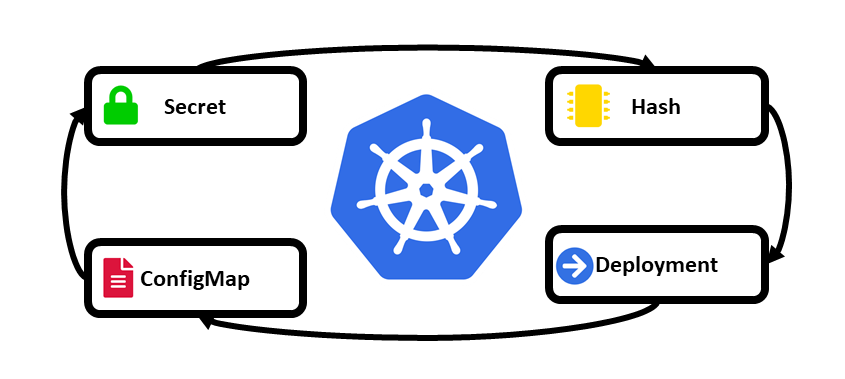
configMap – définition:
Les ‘configMaps‘ offrent un moyen d’implémenter une couche d’abstraction sur les informations, des fichiers manifestes, qui peuvent varier dans le temps. Habituellement utilisés pour les fichiers de configurations des applications.
Par exemple,
- Un nom d’utilisateur, (voir secrets)
- un mot de passe, (voir secrets)
- un lien vers un volume,
- le contenu d’un fichier.
- php.ini, apache.conf, …
Au lieu de coder, en dur, ces informations dans les fichiers manifestes, il est possible de les enregistrer dans une BD locale.
Voici un exemple:
Action 3.1 – Renseigner le fichier ‘unConfigMap.yml’
# ------------------------------------------------------------------------------
# Fichier: unConfigMap.yml
# Auteur: Alain Boudreault
# Projet: 420-4D4-Semaine 09
# Date: 2021.03.31-2023.04.04
# ------------------------------------------------------------------------------
# Description: Exemple d'un configMap K8s
# ------------------------------------------------------------------------------
kind: ConfigMap
apiVersion: v1
metadata:
name: kekun
data:
# Voici des variables définies à la pièce:
nom: Bob
prenom: Binette
# Voici des variables définies en bloc:
unBlocDeClef: |
age.bloc=33
email.bloc=binette@brrr.poff
cell.bloc=123.456.7890
Voici comment utiliser ce configMap:
Action 3.2 – Renseigner le fichier manisfeste ‘busybox.yml’
# ------------------------------------------------------------
# Fichier: busybox.yml
# Auteur: Alain Boudreault
# Projet: 420-4D4-Semaine 09
# Date: 2021.03.31-2023.04.04
# ------------------------------------------------------------
# Exemple d'un manifeste pour un Pod avec des variables d'env,
# renseignées par un configMap
# https://cloud.google.com/kubernetes-engine/docs/concepts/configmap?hl=fr
# ------------------------------------------------------------
apiVersion: v1
kind: Pod
metadata:
name: meta-busybox
spec:
containers:
- name: ma-busybox
image: busybox
command: ["/bin/sh", "-c", "env"]
# Lors des exemples précédents, nous avons renseigné la Var ENV comme suit:
# env:
# - name: ENV01
# value: YoDouloudou
# Remarquez qu'avec un configMap, la syntaxe est un peu différente!
env:
# Voici des exemples d'utilisation de variables définies à la pièce:
- name: NOM
valueFrom:
configMapKeyRef:
name: kekun # kekun est le nom de la configMap
key: nom
- name: PRENOM
valueFrom:
configMapKeyRef:
name: kekun
key: prenom
# Voici un exemple d'utilisation de variables définies en bloc:
- name: LEBLOC
valueFrom:
configMapKeyRef:
name: kekun
key: unBlocDeClef
Labo 3.2.1 – Appliquer les deux (2) manifestes et valider la présence des variables d’environnement.
MySql avec un configmap
Voici un exemple d’utilisation ‘MySQL’ de variables individuelles d’environnement, via un ‘configMap’
Action 3.3 – Renseigner le fichier suivant:
# Fichier: mysqlConfigMap.yml # Projet: 420-4D4-Semaine 09 # Date: 2021.03.31-2023.04.04 # ------------------------------------------------------------------------------ # Description: Exemple d'un configMap pour un Pod MySQL # ------------------------------------------------------------------------------ kind: ConfigMap apiVersion: v1 metadata: name: mysql-env data: MYSQL_ROOT_PASSWORD: yo MYSQL_DATABASE: wordpress MYSQL_USER: wp MYSQL_PASSWORD: wp
Action 3.4 – Renseigner le fichier suivant:
# ------------------------------------------------------------
# Fichier: mysql.yml
# Auteur: Alain Boudreault
# Projet: 420-4D4-Semaine 09
# Date: 2021.04.01-2023.04.04
# -------------------------------------------------------------------------
# Exemple d'un manifeste pour un Pod mysql avec des variables d'env,
# renseignées par un configMap
# -------------------------------------------------------------------------
apiVersion: v1
kind: Pod
metadata:
name: meta-mysql
spec:
containers:
- name: mysql
image: mysql
env:
- name: MYSQL_ROOT_PASSWORD
valueFrom:
configMapKeyRef:
name: mysql-env # mysql-env est le nom de la configMap
key: MYSQL_ROOT_PASSWORD # MYSQL_ROOT_PASSWORD est le nom de la var dans le configMap
- name: MYSQL_DATABASE
valueFrom:
configMapKeyRef:
name: mysql-env
key: MYSQL_DATABASE
- name: MYSQL_USER
valueFrom:
configMapKeyRef:
name: mysql-env
key: MYSQL_USER
- name: MYSQL_PASSWORD
valueFrom:
configMapKeyRef:
name: mysql-env
key: MYSQL_PASSWORD
Action 3.4.1 – Appliquer les deux manifestes:
Kubectl apply -f mysqlConfigMap.yml # Attention, l'ordre est important. # Le 'configmap' doit exister avant de créer le 'pod'. Kubectl apply -f mysql.yml
Validation:
Action 3.5 – Valider la création de la BD ‘wordpress’
kubectl exec -it meta-mysql -- bash
mysql> show databases; +--------------------+ | Database | +--------------------+ | information_schema | | mysql | | performance_schema | | sys | | wordpress | +--------------------+
Action 3.5.1 – Valider la création du compte ‘wp’
mysql> SELECT user,host FROM mysql.user; +------------------+-----------+ | user | host | +------------------+-----------+ | root | % | | wp | % | | mysql.infoschema | localhost | | mysql.session | localhost | | mysql.sys | localhost | | root | localhost | +------------------+-----------+
Action 3.5.2 – Valider les droits du compte ‘wp’
mysql> show grants for 'wp'; +--------------------------------------------------+ | Grants for wp@% | +--------------------------------------------------+ | GRANT USAGE ON *.* TO `wp`@`%` | | GRANT ALL PRIVILEGES ON `wordpress`.* TO `wp`@`%`| +--------------------------------------------------+
NOTE:
Un version ‘bloc’ ne fonctionnera pas ici. Le conteneur ‘mysql’ s’attend à trouver des variables individuelles. Dans le cas d’une consolidation de l’insertion de plusieurs variables, il est possible d’utiliser la directive ‘envFrom:‘. Voici un exemple;
3.6 – La directive ‘envFrom’
La directive ‘envFrom‘ permet l’importation des toutes les variables d’un ‘configMap‘.
Action 3.6.1 – Renseigner le fichier suivant:
# -----------------------------------------------------------------
# Fichier: mysql-v2.yml
# Auteur: Alain Boudreault
# Projet: 420-4D4-Semaine 09
# Date: 2021.04.01-2023.04.04
# ------------------------------------------------------------------
# Exemple d'un manifeste pour un Pod mysql avec des variables d'env,
# renseignées par un configMap complet, la directive 'envFrom'
# ------------------------------------------------------------------
apiVersion: v1
kind: Pod
metadata:
name: meta-mysql-v2
spec:
containers:
- name: mysql-v2
image: mysql
# Noter que la directive est 'envFrom:'
# et non pas 'env:'
envFrom:
# Noter que la directive est 'configMapRef
# et non pas 'configMapKeyRef'
- configMapRef:
name: mysql-env
Action 3.6.2 – Appliquer le manifeste et vérifier que le SGBD fonctionne selon les directives des variables d’environnement.
kubectl apply -f mysql-v2.yml Kubectl exec -it meta-mysql-v2 -- bash
Laboratoire 4
Reprendre le Laboratoire 1 en utilisant la directive envFrom pour les variables d’environnement du SGDB et de WordPress.
Note: Il faut utiliser deux ‘configMap’.
4 – Monter un volume à partir d’un configmap
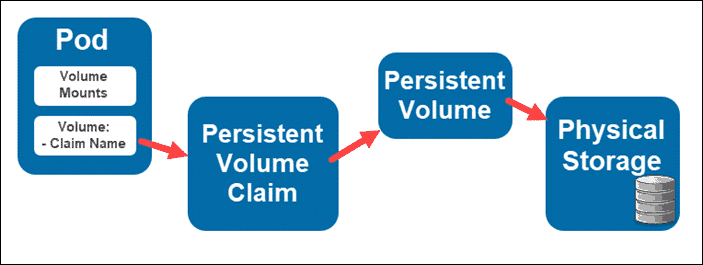
Note: Dans ce module, nous verrons comment présenter des donnés stockées dans un configmap sous forme d’un volume. Les notions plus approfondies sur volumes K8S sont disponibles dans ce document.
Voici l’exemple d’un volume K8S monté localement.
Note: Ceci n’est pas une pratique recommandée.
Action 4.1 – Créer un dossier et un fichier index.html, pour la liaison avec un pod de type nginx:
# 1 - créer un dossier mkdir web-data # 2 - Obtenir le chemin absolu du dossier pour référence dans l'étape suivante: pwd # Dans mon cas: /Users/alain/420-4D4/semaine09/web-data/ # 3 - Dans ce répertoire, créer un fichier 'index.html' avec le contenu suivant: echo 'Ceci est la page index.html du serveur web.' > web-data/index.html
Action 4.2 – Renseigner le manifeste suivant:
# -------------------------------------------------------------
# Fichier: nginx_volume.yml
# Auteur: Alain Boudreault
# Projet: 420-4D4-Semaine 09
# Date: 2021.04.03-2023.04.04
# -------------------------------------------------------------
# Exemple d'un manifeste pour un Pod nginx avec un volume local
# https://kubernetes.io/fr/docs/concepts/storage/volumes/
# https://kubernetes.io/docs/tasks/configure-pod-container/configure-persistent-volume-storage/
# -------------------------------------------------------------
apiVersion: v1
kind: Pod
metadata:
name: serveur-web
spec:
containers:
- name: nginx
image: nginx
volumeMounts:
- mountPath: /usr/share/nginx/html
name: volume-web
# Définition des volumes
volumes:
- name: volume-web
hostPath:
# chemin du dossier sur l'hôte
# Il faut renseigner le chemin en utilisant l'adressage absolu.
# Utiliser le chemin absolu de 4.1
path: /Users/alain/420-4D4/semaine09/web-data/
# ce champ est optionnel
type: Directory
Action 4.3 – Appliquer le manifeste et tester la liaison de volume:
# 1 - appliquer le manifeste kubectl apply -f nginx+volume.yml # 2 - Se connecter au shell du pod kubectl exec -it serveur-web -- bash # 3 - AU BESOIN, installer 'curl' apt update apt install curl $ 4 - Tester le service web curl localhost Résultat --> Ceci est la page index.html du serveur web.
L’exemple précédent est l’utilisation la plus simple possible d’un volume. Kubernetes offre un large éventail de volumes permettant d’assurer le partage et la persistance des données.
Nous explorerons plus de possibilités dans un laboratoire à venir.
Référence Kubernetes sur les volumes
NOTE: Volume hostPath Minikube sur Linux
La version Minikube de Linux n’expose pas automatiquement le système de fichiers du host aux Pods.
Il faut monter manuellement les volumes de la façon suivante:
minikube mount /home/alain/420-4d4/web-data:/usr/share/nginx/html
Une autre alternative et d’utiliser la directive ‘DirectoryOrCreate‘
volumes:
- name: volume-web
hostPath:
path: /420-4d4/web-data/
type: DirectoryOrCreate
Cette directive va créer le dossier à l’intérieur de la VM de Minikube.
En s’y connectant, il sera possible de valider la présence du dossier:
$ minikube ssh
_ _
_ _ ( ) ( )
___ ___ (_) ___ (_)| |/') _ _ | |_ __
/' _ ` _ `\| |/' _ `\| || , < ( ) ( )| '_`\ /'__`\
| ( ) ( ) || || ( ) || || |\`\ | (_) || |_) )( ___/
(_) (_) (_)(_)(_) (_)(_)(_) (_)`\___/'(_,__/'`\____)
$ ls /home/alain/420-4d4/web-data
index.html
4.4 – configMap + volume
Dans l’exemple suivant, nous allons renseigner le contenu d’un fichier lié à un pod à partir d’un configMap.
Action 4.4.1 – Renseigner le manifeste suivant:
# ------------------------------------------------------------------------------
# Fichier: configMapNginx.yml
# Auteur: Alain Boudreault
# Projet: 420-4D4-Semaine 09
# Date: 2021.04.03-2023.04.04
# ------------------------------------------------------------------------------
# Description: Exemple d'un volume (fichier) à partir d'un configMap
# ------------------------------------------------------------------------------
kind: ConfigMap
apiVersion: v1
metadata:
name: nginx-config-map
data:
# Voici le contenu, défini en bloc:
contenu: |
<head>
<meta charset="UTF-8">
</head>
Il fît de la sorte,<br/>
un assez long chemin.<br/>
<bold>;-)</bold>
Action 4.4.2 – Renseigner le manifeste suivant:
# -------------------------------------------------------------
# Fichier: nginx+volumeVer2.yml
# Auteur: Alain Boudreault
# Projet: 420-4D4-Semaine 09
# Date: 2021.04.03-2023.04.04
# -------------------------------------------------------------
# Exemple d'un manifeste pour un Pod nginx avec un volume local
# défini via un configMap.
# -------------------------------------------------------------
apiVersion: apps/v1
kind: Deployment
# Section 1 - Les Méta-données
metadata:
name: nginx-deployment
labels:
app: nginx
# Section 2 - Les spécifications
spec:
replicas: 2
selector:
matchLabels:
app: nginx
template:
metadata:
labels:
app: nginx
spec:
containers:
- name: nginx
image: nginx:1.16
ports:
- containerPort: 80
volumeMounts:
- mountPath: /usr/share/nginx/html
name: volume-web
# Définition des volumes
volumes:
- name: volume-web
configMap:
name: nginx-config-map # tel que nommé dans le configMap
items:
- key: contenu # tel que nommé dans le configMap
path: index.html
---
apiVersion: v1
kind: Service
metadata:
name: nginx-service
spec:
selector:
app: nginx
type: LoadBalancer
ports:
- protocol: TCP
# Port à exposer au reseau local K8s
port: 80
# Port du conteneur - containerPort
targetPort: 80
nodePort: 30003
Action 4.4.3 – Appliquer les manifestes et tester l’application
kubectl apply -f configMapNginx.yml kubectl apply -f nginx+volumeVer2.yml minikube service nginx-service
Note: Le manifeste pour nginx est identique à celui que nous avons vu ici à l’action 3.10. Seules les directives au volume ont été ajoutées.
4.5 – Utilisation d’un configMap comme source d’un dossier
Action 4.5.0 – Créer deux fichiers, i1.html et i2.html, dans le dossier web-data:
echo "Ceci est le fichier i1.html" > web-data/i1.html echo "Ceci est le fichier i2.html" > web-data/i2.html
Créer un configmap à partir de la ligne de commande
Action 4.5 – Créer un ConfigMap avec le cli, kubectl create configmap:
# Créer un configMap, contenant deux fichiers, avec le cli: kubectl create configmap un-dir --from-file=web-data/i1.html --from-file=web-data/i2.html
Action 4.5.1 – Afficher le contenu du configmap:
kubectl describe configmaps un-dir Name: un-dir Namespace: default Labels: <none> Annotations: <none> Data ==== i1.html: ---- Ceci est le fichier i1.html i2.html: ---- Ceci est le fichier i2.html Events: <none>
Action 4.5.2 – Renseigner un manifeste qui utilise le configmap comme source d’un dossier local:
# ------------------------------------------------------
# Fichier: nginx+volumeVer3.yml
# Auteur: Alain Boudreault
# Projet: 420-4D4-Semaine 09
# Date: 2021.04.03-2023.04.04
# ------------------------------------------------------
# Exemple d'un manifeste pour un Pod nginx avec un
# dossier local défini via un configMap.
# ------------------------------------------------------
apiVersion: apps/v1
kind: Deployment
# Section 1 - Les Méta-données
metadata:
name: nginx-deployment-v3
labels:
app: nginx
# Section 2 - Les spécifications
spec:
replicas: 2
selector:
matchLabels:
app: nginx
template:
metadata:
labels:
app: nginx
spec:
containers:
- name: nginx
image: nginx:1.16
ports:
- containerPort: 80
volumeMounts:
- mountPath: /usr/share/nginx/html
name: contenu-web
# Définition des volumes
volumes:
- name: contenu-web
configMap:
name: un-dir
---
apiVersion: v1
kind: Service
metadata:
name: nginx-service
spec:
selector:
app: nginx
type: LoadBalancer
ports:
- protocol: TCP
# Port à exposer au reseau local K8s
port: 85
# Port du conteneur - containerPort
targetPort: 80
nodePort: 30003
Action 4.5.3 – À vous de tester, dans un fureteur, les deux documents du serveur Web.
6 – Les ‘secrets’
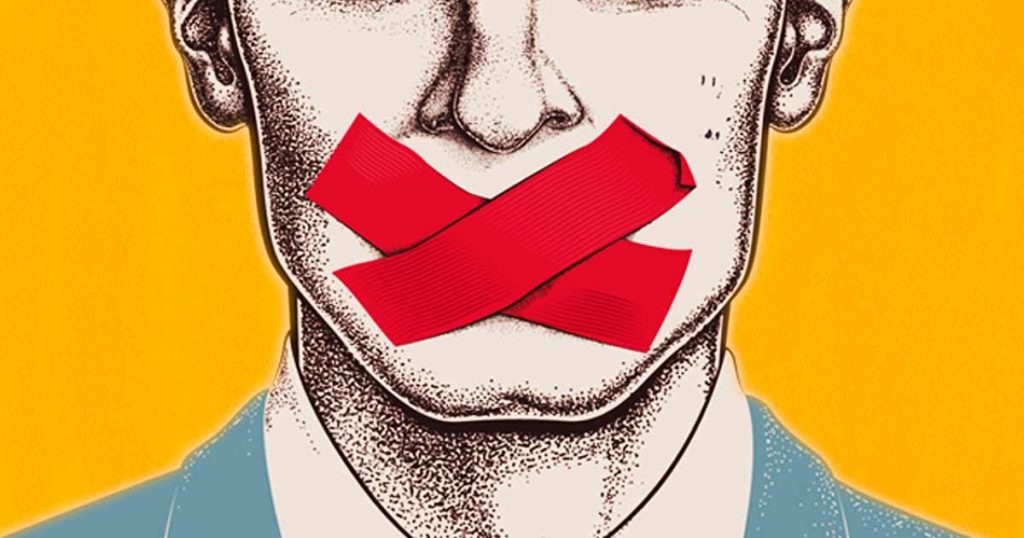
« Ce que tu veux tenir secret ne le dis à personne »
Kubernetes offre la possibilité d’insérer des informations encryptées grace à l’utilisation de l’objet ‘secret’.
Voyons comment cela fonctionne.
Pré-requis – Savoir créer le contenu d’un objet à partir d’un littéral. Par exemple,
Action 6.0 – Créer, avec le cli, un configmap à partir d’un littéral:
kubectl create configmap nom-projet --from-literal=NOM_PROJET="Intro aux secrets K8s" kubectl describe configmaps nom-projet Name: nom-projet Namespace: default Labels: <none> Annotations: <none> Data ==== NOM_PROJET: ---- Intro aux secrets K8s Events: <none>
Action 6.0.1 – Éditer le configmap, ajouter la ligne 6 (VERSION: V1.0):
$ kubectl edit configmaps nom-projet apiVersion: v1 data: NOM_PROJET: Intro aux secrets K8s VERSION: V1.0 kind: ConfigMap metadata: creationTimestamp: "2021-04-03T17:42:12Z" name: nom-projet namespace: default resourceVersion: "845860" uid: 2943be07-a21d-4f1e-a000-b8a89f39df6e
Action 6.0.2 – Afficher le contenu du configmap édité:
$ kubectl describe configmaps nom-projet Name: nom-projet Namespace: default Data ==== NOM_PROJET: ---- Intro aux secrets K8s VERSION: ---- V1.0 Events: <none>
Voila, nous sommes prêt à passer à l’action.
Action 6.1 – Créer, avec le cli, un ‘secret‘ à partir d’un littéral:
kubectl create secret generic mysql-password --from-literal=MYSQL_ROOT_PASSWORD=JTELEDISPAS secret/mysql-password created # ATTENTION au nom du secret, seulement [a-z,-,.]
Action 6.1.1 – Afficher l’objet ‘secret:mysql-password‘:
$ kubectl get secrets NAME TYPE DATA AGE mysql-password Opaque 1 29m $ kubectl describe secrets mysql-password Name: mysql-password Namespace: default Labels: <none> Annotations: <none> Type: Opaque Data ==== MYSQL_ROOT_PASSWORD: 11 bytes # --------- $ kubectl edit secrets mysql-password # Note: Remarquez l'encodage du mot de passe, base64.
Action 6.2 – Renseigner le manifeste suivant:
# ------------------------------------------------------------
# Fichier: mysql+secret.yml
# Auteur: Alain Boudreault
# Projet: 420-4D4-Semaine 09
# Date: 2021.04.03-2023.04.04
# -------------------------------------------------------------------------
# Exemple d'un manifeste pour un Pod mysql avec le mot de passe 'root'
# dans un 'secret'.
# -------------------------------------------------------------------------
apiVersion: v1
kind: Pod
metadata:
name: mysql-secret
spec:
containers:
- name: mysql
image: mysql
env:
- name: MYSQL_ROOT_PASSWORD
valueFrom:
# Noter que la directive est 'secretKeyRef'
# et non pas 'configMapKeyRef'
secretKeyRef:
name: mysql-password # mysql-password est le nom de l'objet 'secret'
key: MYSQL_ROOT_PASSWORD # MYSQL_ROOT_PASSWORD est le nom de la var dans le secret
Action 6.2.1 – Appliquer le manifeste et tester le SGDB:
kubectl apply -f mysql+secret.yml kubectl exec -it mysql-secret -- bash root@mysql-secret:/# mysql -uroot -JTELEDISPAS mysql> show DATABASES;
Création et utilisation d’un manifeste de type ‘secret’
Voici comment renseigner un manifeste de type ‘secret’ et l’utiliser en un seul bloc dans un conteneur.
Action 6.3 – Renseigner un manifeste de type ‘secret’, ‘top-secret-mysql.yml’:
# Fichier: top-secret-mysql.yml apiVersion: v1 kind: Secret metadata: name: top-secret-mysql type: Opaque data: mysql-user: d3A= # echo -n 'wp' | base64 mysql-user-password: dGVwYXNzZXJpZXV4 # echo -n 'tepasserieux' | base64 mysql-database: d29yZHByZXNz # echo -n 'wordpress' | base64 mysql-root-password: aWxmaXRkZWxhc29ydGU= # echo -n 'ilfitdelasorte' | base64
Action 6.3.1 – Renseigner un manifeste de type ‘Pod’, ‘mysql_secretV2.yml’:
# ------------------------------------------------------------
# Fichier: mysql+secretV2.yml
# Auteur: Alain Boudreault
# Projet: 420-4D4-Semaine 09
# Date: 2021.04.03-2023.04.04
# -------------------------------------------------------------------------
# Exemple d'un manifeste pour un Pod mysql avec toutes les informations
# de création du conteneur, dans un 'secret'.
# -------------------------------------------------------------------------
apiVersion: v1
kind: Pod
metadata:
name: mysql-secret-v2
spec:
containers:
- name: mysql
image: mysql
# Note: envFrom: au lieu de env:
envFrom:
- secretRef:
name: top-secret-mysql
Action 6.3.1 – Appliquer les deux (2) manifestes et tester l’application
NOTE: Le SGBD retournera des messages d’erreur lors du démarrage (kubectl logs mysql-secret-v2):
2023-04-04 17:11:01+00:00 [ERROR] [Entrypoint]: Database is uninitialized and password option is not specified
You need to specify one of the following as an environment variable:
- MYSQL_ROOT_PASSWORD
- MYSQL_ALLOW_EMPTY_PASSWORD
- MYSQL_RANDOM_ROOT_PASSWORD
Expliquer les erreurs:
_____________________________________________________________
_____________________________________________________________
Corriger le(s) manifeste(s) et relancer l’application.
kubectl apply -f top-secret-mysql.yml kubectl apply -f mysql+secretV2.yml kubectl exec -it mysql-secret-v2 -- bash root@mysql-secret-v2:/# mysql -uroot -pilfitdelasorte mysql> show DATABASES;
Laboratoire 6
Reprendre le Laboratoire 3 en utilisant une ressource ‘secret’ pour le mot de passe et un configMap pour les autres informations.
7 – TP2: Mosquitto+node-red
- Voici un exemple complet d’une application Node-RED + mosquitto + configMap (pour les fichiers de configuration) + secret.
Encodage en Base64, encodeur/décodeur
Référence: K8s-secret
